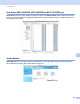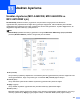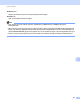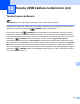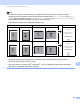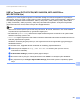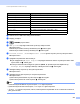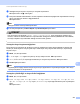Software User's Guide
Table Of Contents
- YAZILIM KULLANICI KILAVUZU
- İçindekiler
- Kısım I: Makine çalıştırma tuşları
- Kısım II: Windows®
- 2 Yazdırma
- Brother yazıcı sürücüsünü kullanma
- Belge yazdırma
- Çift taraflı yazdırma
- Eş zamanlı tarama, yazdırma ve faks işlemleri
- Yazıcı sürücüsü ayarları
- Yazıcı sürücü ayarlarına erişme
- Windows® yazıcı sürücüsündeki özellikler
- Temel sekmesi
- Gelişmiş sekmesi
- Aksesuar sekmesi
- Destek
- BR-Script 3 yazıcı sürücüsündeki özellikler(PostScript® 3™ dil emülasyonu)
- Status Monitor
- 3 Tarama
- TWAIN sürücüsü kullanarak bir belgeyi tarama
- WIA sürücüsünü (Windows® XP/Windows Vista®/Windows® 7) kullanarak bir doküman tarama
- WIA sürücüsü kullanarak bir belge tarama (Windows Photo Gallery ve Windows Fax and Scan)
- NUANCE™ OCR’li ScanSoft™ PaperPort™ 12SE yazılımını kullanma
- Öğelerin görüntülenmesi
- Öğelerinizi klasörler içinde düzenleme
- Diğer uygulamalara hızlı bağlantılar
- OCR’li ScanSoft™ PaperPort™ 12SE, görüntü metnini üzerinde düzenleme yapabileceğiniz bir metne dönüştürmenizi sağlar
- Diğer uygulamalardan öğe alma
- Öğeleri diğer biçimlere gönderme
- OCR’li ScanSoft™ PaperPort™ 12SE yazılımının kaldırılması
- 4 ControlCenter4
- Toplu bakış
- ControlCenter4’ü Giriş Modunda kullanma
- Tara sekmesi
- PC-FAX sekmesi (MFC-9460CDN, MFC-9465CDN ve MFC-9970CDW için)
- Aygıt Ayarları sekmesi
- Destek sekmesi
- ControlCenter4’ü Gelişmiş Modda kullanma
- Tara sekmesi
- PC-Fotokopi sekmesi
- PC-FAX sekmesi (MFC-9460CDN, MFC-9465CDN ve MFC-9970CDW için)
- Aygıt Ayarları sekmesi
- Destek sekmesi
- Özel sekme
- 5 Uzaktan Ayarlama (MFC-9460CDN, MFC-9465CDN ve MFC-9970CDW için)
- 6 Brother PC-FAX Yazılımı (MFC-9460CDN, MFC-9465CDN ve MFC-9970CDW için)
- 7 Güvenlik duvarı ayarları (Ağ kullanıcıları için)
- 2 Yazdırma
- Kısım III: Apple Macintosh
- 8 Yazdırma ve Fakslama
- Yazıcı sürücüsündeki özellikler (Macintosh)
- Çift taraflı yazdırma
- Eş zamanlı tarama, yazdırma ve faks işlemleri
- Yazıcı sürücüsünü Macintosh'tan kaldırma
- BR-Script 3 yazıcı sürücüsündeki özellikler(PostScript® 3™ dil emülasyonu)
- Status Monitor
- Bir faks gönderme (MFC-9460CDN, MFC-9465CDN ve MFC-9970CDW için)
- 9 Tarama
- 10 ControlCenter2
- 11 Uzaktan Ayarlama
- 8 Yazdırma ve Fakslama
- Kısım IV: Tarama Tuşunu Kullanma
- 12 Tarama (USB kablosu kullanıcıları için)
- 13 Ağdan Tarama
- Ağ Taramasını kullanmadan önce
- Ağınızda Tarama tuşunu kullanma
- E-posta için Tara
- E-posta için Tara (E-posta Sunucusu, DCP-9270CDN, MFC-9460CDN, MFC-9465CDN ve MFC-9970CDW için)
- Görüntüye Tara
- OCR'a Tara
- Dosyaya Tara
- FTP için Tara
- Ağa Tara
- E-posta için Tara’ya yeni bir varsayılan ayarlama (E-posta Sunucusu, DCP-9270CDN ve MFC-9970CDW için)
- Dosya boyutu için yeni bir varsayılan kurma (FTP'ye ve Ağa Tara özelliği için) (DCP-9055CDN, MFC-9460CDN ve MFC-9465CDN için)
- Dizin
- brother TUR
Tarama (USB kablosu kullanıcıları için)
201
12
USB’ye Tarama (DCP-9270CDN, MFC-9460CDN, MFC-9465CDN ve
MFC-9970CDW için) 12
Siyah/beyaz ve renkli belgeleri doğrudan bir USB Flash belleği sürücüsüne tarayabilirsiniz. Siyah/beyaz
dokümanlar, TIFF (*.TIF), PDF (*.PDF), PDF/A (*.PDF), Güvenli PDF (*.PDF) veya İmzalı PDF (*.PDF) dosya
formatlarında kaydedilir. Renkli dokümanlar, JPEG (*.JPG), PDF (*.PDF), PDF/A (*.PDF), Güvenli PDF
(*.PDF), İmzalı PDF (*.PDF) veya XPS (*.XPS) dosya formatlarında kaydedilir. Varsayılan Dosya adları
geçerli tarihi temel alır. Renk, kalite ve dosya adını değiştirebilirsiniz.
Not
• PDF/A uzun süreli arşivleme için bir PDF dosya formatıdır. Bu format, dokümanın uzun süreli saklama
sonunda tekrar oluşturulabilmesi için gerekli tüm bilgileri içerir.
•Bir İmzalı PDF (İmzalı PDF), dokümanla bir dijital sertifika ekleyerek veri tahrifini ve bir yazarın taklit
edilmesini önlemeye yardımcı olur.
• İmzalı PDF öğesini seçerseniz, Web Tabanlı Yönetimini kullanarak makinenize bir sertifika kurmanız ve
ardından yapılandırmanız gerekir.
Sertifikanın kurulmasıyla ilgili ayrıntılar için, bkz. Ağ Kullanım Kılavuzu öğesindeki Aygıt güvenliği için
Sertifikalar kullanma.
Kurulumdan sonra, aşağıdaki adımları kullanarak bir sertifikayı yapılandırabilirsiniz.
a Web tarayıcınızı başlatın ve http://xxx.xxx.xxx.xxx adresini yazın (xxx.xxx.xxx.xxx,
makinenizin IP adresidir).
b Administrator Settings (Yönetici Ayarları) öğesini tıklayın.
c Bir kullanıcı adı ve şifre girin. Varsayılan Kullanıcı Adı “admin” ve varsayı lan şifre “access”tir.
d Bir yapılandırma için Configure Signed PDF Settings (İmzalı PDF Ayarlarını Yapılandır) öğesini
seçin.